Windows, Mac, Linux용 최고의 오디오 녹음 소프트웨어 12가지
오디오 녹음 소프트웨어를 사용하면 음성 통화, 회의, 팟캐스트, 내레이션, 라이브 스트리밍 등을 간편하게 녹음할 수 있습니다. "녹음" 버튼을 클릭하면 온라인 및 오프라인 소스에서 품질 저하 없이 오디오를 추출할 수 있습니다. 프로그램 내에서 녹음 후 오디오를 다듬고, 변환하고, 편집할 수 있다면 더욱 좋습니다. PC 및 Mac용 최고의 오디오 녹음기를 찾고 있다면, 더 자세한 내용을 보려면 계속 읽어보세요.
가이드 목록
오디오 녹음 소프트웨어에서 찾아야 할 사항 최고의 전문 오디오 녹음 소프트웨어 7가지 최고의 무료 오디오 녹음 소프트웨어 5가지 오디오 녹음에 대한 일반적인 수정 사항오디오 녹음 소프트웨어에서 찾아야 할 사항
데스크톱 오디오 녹음기를 선택할 때 고려해야 할 필수 요소는 다음과 같습니다.
- • 녹음 기능: 마이크 음성뿐만 아니라 시스템 오디오도 녹음합니다.
- • 녹음 품질: 손실 없는 오디오 품질을 유지하세요.
- • 편집 기능: 당신은 할 수 있습니다 오디오 트림오디오 노이즈를 제거하고, 오디오를 변환하고, 더 많은 오디오 편집 도구를 사용해 보세요.
- • 내보내기 형식: 오디오를 MP3, AAC, WAV, FLAC 등으로 녹음하고 저장합니다.
- • 예산: 귀하의 요구 사항에 따라 무료 또는 유료 오디오 녹음 소프트웨어(무료 체험판 포함) 중에서 선택하세요.
- • 사용하기 쉬운: 초보자도 컴퓨터에서 오디오를 빠르게 녹음할 수 있습니다. 학습 곡선이 가파르지 않습니다.
- • 지원하다: 따라서 기술적인 문제에 대한 정확한 답변을 얻으려면 지원팀에 문의하세요.
최고의 전문 오디오 녹음 소프트웨어 7가지
무료 오디오 녹음 소프트웨어는 안정성, 호환성, 장기 프로젝트 및 성능 측면에서 제약이 있는 경우가 많습니다. 버그나 충돌 없이 매끄러운 오디오 녹음을 원한다면 유료 오디오 녹음 소프트웨어를 사용하는 것이 좋습니다. 유료 소프트웨어는 업계 표준에 맞춰 정기적으로 업데이트되고 최적화되기 때문입니다.
1. AnyRec 스크린 레코더
가장 적합한 용도: 초보자를 위한 원스톱 오디오, 비디오, 웹캠, 게임 플레이, 프로그램 및 전화 녹음기입니다.
운영 체제: 윈도우, 맥OS
AnyRec Screen Recorder 다양한 상황에 맞는 6가지 녹음 모드를 제공합니다. 어떤 모드를 선택하든 내부 및 외부 소스의 오디오를 유연하게 녹음할 수 있습니다. 또한, 프로그램 내에서 배경 소음을 줄이고, 오디오 에코를 제거하고, 더욱 다양한 오디오 녹음 설정을 최적화할 수 있습니다. 녹음 후에는 오디오 파일을 손쉽게 다듬고, 병합하고, 변환하고, 압축하고, 저장하고, 공유할 수 있습니다.
안전한 다운로드
안전한 다운로드
- 장점
- 모든 온라인 및 오프라인 소스에서 컴퓨터 오디오와 마이크 소리를 녹음합니다.
- 마이크 소음 제거, 마이크 향상, 볼륨 믹서 기능을 사용해 보세요.
- 오디오 녹음을 MP3, AAC, FLAC, M4A, OGG, WAV, WMA 및 기타 인기 포맷으로 내보낼 수 있습니다.
- 단점
- 하나의 라이센스 코드를 Windows와 Mac 버전 모두에서 사용할 수 없습니다.
- 고급 편집기는 Pro 버전에서만 사용할 수 있습니다.

2. PreSonus Studio One
가장 적합한 용도: 고급 편집과 녹음이 필요한 크리에이터를 위한 모든 기능을 갖춘 DAW입니다.
운영 체제: Windows, macOS, Linux 베타
PreSonus Studio One은 모든 엔드 투 엔드 프로덕션을 지원하므로 개인용 오디오 워크스테이션처럼 작업할 수 있습니다. 최고의 화면 스피커와 함께 탁월한 인터페이스를 제공합니다. 가상 악기를 사용하여 데모를 제작할 수도 있습니다. 오디오 믹스를 위한 무제한 버스부터 고품질 출력까지, PreSonus Studio One은 뮤지션과 프로듀서 모두의 요구를 충족합니다.
- 장점
- 빠른 오디오 녹음, 믹싱, 마스터링 및 공연을 위한 원활한 하드웨어 통합을 경험하세요.
- AI 기반 스템 분리 기능을 사용해 혼합된 오디오 트랙에서 보컬과 악기를 분리합니다.
- 단점
- 특히 트랙과 효과가 많아서 인터페이스가 복잡합니다.
- 더 나은 업데이트가 제공되지 않고, 일부 업데이트에는 버그와 충돌이 포함되어 있습니다.

3. 사운드 포지
가장 적합한 용도: 음악가와 오디오 엔지니어는 오디오를 녹음, 편집, 믹싱, 마스터링 및 복원하는 원스톱 솔루션을 얻을 수 있습니다.
운영 체제: 윈도우, 맥OS
Sound Forge 음악 녹음 소프트웨어는 오디오 품질을 최고 수준으로 향상시킬 수 있을 만큼 강력합니다. 이퀄라이저, 포맷 등의 기능을 사용하여 트랙을 맞춤 설정할 수 있습니다. 또한, 복원 도구를 사용하여 녹음된 오디오의 원래 품질을 복원할 수 있습니다.
- 장점
- 최대 32비트/384kHz의 고품질 오디오를 녹음합니다.
- 정교한 소음 감소 및 복원을 얻으십시오. 내레이션 녹음.
- 단점
- 대용량 오디오 파일을 열고 저장하는 데 시간이 오래 걸립니다.
- 이 파형 오디오 편집기는 멀티트랙 작업을 처리할 수 없습니다.
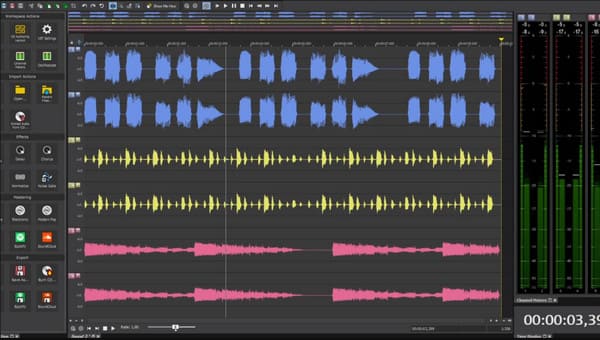
4. FL 스튜디오
가장 적합한 용도: 오디오 녹음 파일과 함께 가상 악기와 사운드 효과를 사용하여 비트와 전자 음악을 만들 수 있습니다.
운영 체제: 윈도우, 맥OS
사운드를 녹음, 작곡 또는 편집할 때 FL Studio 오디오 녹음 및 제작 소프트웨어를 사용하면 사운드 패턴과 시퀀스를 만들 수 있습니다. 주요 기능 외에도 프로젝트에 멜로디와 하모니를 추가할 수 있습니다.
- 장점
- 다양한 장르의 보컬과 라이브 악기를 녹음합니다.
- 자동 저장 기능을 사용하면 설정에 따라 5분마다 또는 다른 사용자 지정 간격으로 백업을 만들 수 있습니다.
- 단점
- 일부 FL Studio 플러그인을 업그레이드하려면 비용을 지불해야 합니다.
- 작업 흐름이 너무 방대해요.

5. 아비드 프로 툴즈
가장 적합한 용도: 고해상도 녹음, 저지연 성능, 편집 도구를 갖춘 업계 표준 오디오 녹음 소프트웨어입니다.
운영 체제: 윈도우, 맥OS
Avid Pro Tools는 오디오 트랙과 녹음 작업에 탁월한 멀티트랙 오디오 녹음 소프트웨어입니다. 값비싼 악기를 구매하는 대신 이 프로그램에 투자할 수 있습니다. 실용적인 오디오 레코더 및 편집기 기능 외에도 프로젝트를 전 세계에 방송하는 데 도움이 됩니다.
- 장점
- 최소한의 지연과 높은 해상도(최대 32비트/192kHz)로 오디오를 녹음합니다.
- 트리밍, 압축, 침묵 부분 제거, 일괄 페이드 인/아웃 등의 기능을 사용하여 오디오 녹음 트랙을 편집합니다.
- 단점
- 간단한 녹음과 편집만 필요하다면 Avid Pro Tools 라이선스 코드를 구매하는 것은 비쌉니다.
- 라이선싱을 위해서는 iLok 계정이 필요합니다.

6. 길리소프트 스크린 레코더
가장 적합한 용도: Windows에서 간단한 클릭만으로 시스템 사운드와 마이크 음성을 캡처합니다.
운영 체제: Windows
Gilisoft Screen Recorder는 시스템 사운드와 마이크의 오디오를 두 채널로 녹음하는 데 적합합니다. MP3, WAV, WMA 등의 형식으로 저장할 수 있습니다. Windows 오디오 녹음 과정은 생각보다 훨씬 간단합니다. 최대 시간 제한이 없습니다. 스카이프 통화 녹음, 재생목록, 팟캐스트 등을 몇 시간 동안 즐길 수 있습니다.
- 장점
- 브라우저, 스트림, 외부 장치 등에서 오디오를 녹음합니다.
- 전체 프로세스를 자동으로 시작 및 중지하도록 오디오 녹음을 예약합니다.
- 단점
- 오디오 편집 도구가 부족합니다.
- PC 오디오 녹음 소프트웨어는 긴 녹음을 하면 작동이 중단됩니다.
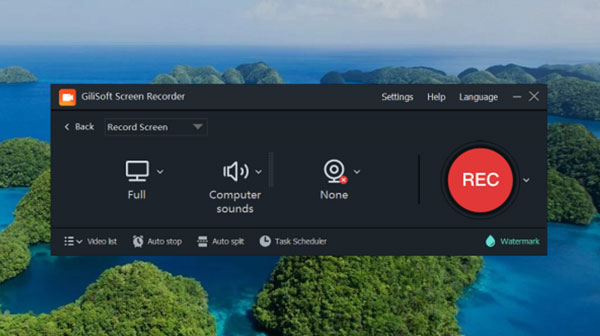
7. WavePad 화면 녹화기
가장 적합한 용도:
운영 체제: 윈도우, 맥OS, iOS, 안드로이드, 킨들
- 장점
- 음성 인식 녹음 기능을 지원합니다. WavePad 오디오 녹음 소프트웨어는 무음 오디오 클립을 자동으로 감지하여 제거합니다.
- 노이즈 감소 적용오디오를 향상시키기 위한 증폭, 이퀄라이제이션, 리버브 등의 효과를 제공합니다.
- 단점
- 휴대폰 등 외부 소스에서 녹음하는 경우 오디오 녹음 품질이 낮습니다.
- 휴대폰 화면이 꺼지면 WavePad 오디오 녹음 앱이 작동을 멈춥니다.
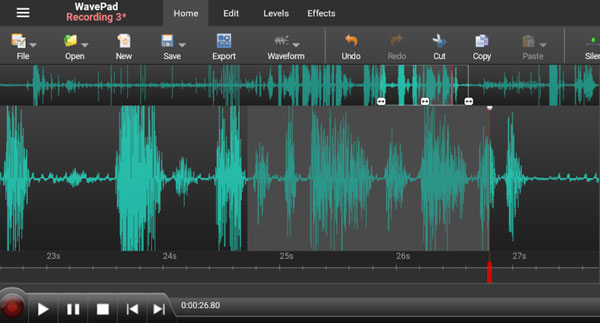
최고의 무료 오디오 녹음 소프트웨어 5가지
빠르고 기본적인 사운드 녹음 작업에는 무료 오디오 레코더를 사용할 수 있습니다. 무료로 사용할 수 있는 오디오 및 음성 녹음용 소프트웨어를 소개합니다.
1. 대담함
가장 적합한 용도: 다양한 플랫폼에서 컴퓨터 오디오와 라이브 오디오를 무료로 녹음하세요.
운영 체제: 윈도우, 맥OS, 리눅스
Audacity는 무료 오픈 소스 오디오 녹음 소프트웨어입니다. WASAPI 호스트를 사용하여 컴퓨터 오디오와 마이크 소리(스피커 및 헤드폰)를 컴퓨터에서 녹음할 수 있습니다. 또한, 외부 장비와 완벽하게 연동되어 오디오 녹음, 믹싱 및 편집을 완벽하게 수행할 수 있는 다재다능한 플랫폼을 제공합니다.
- 장점
- 무료입니다 브라우저에서 오디오 녹음, 마이크 및 기타 소스.
- 선택한 오디오 녹음 클립을 트리밍, 분할, 복사, 잘라내기 또는 삭제할 수 있습니다.
- 단점
- 다른 데스크톱 오디오 녹음기와 비교했을 때 Audacity 인터페이스는 오래되었습니다.
- 실시간 미리보기 기능이 없습니다. 효과를 확인하려면 음악을 수동으로 재생해야 합니다.

2. 퀵타임 플레이어
가장 적합한 용도: 모든 Mac 사용자는 QuickTime Player를 사용하여 무료로 오디오를 녹음할 수 있습니다.
운영 체제: 맥 OS
QuickTime Player는 Apple의 기본 미디어 플레이어로 널리 알려져 있습니다. 하지만 놀랍게도 Mac용 오디오 녹음 소프트웨어로도 사용할 수 있으며, 사용하기 쉽습니다. 컴퓨터에서 고품질 오디오를 캡처하거나 마이크를 사용하여 음성을 녹음할 수 있습니다.
- 장점
- Mac에서 마이크 입력을 녹음하고 M4A 파일로 저장합니다.
- QuickTime Player에서 녹음한 후 오디오 클립을 트리밍, 분할, 재정렬할 수 있습니다.
- 단점
- 원하는 경우 Mac에서 내부 오디오 녹음, Soundflower, BlackHole 등과 같은 가상 오디오 드라이버를 설치해야 합니다.
- QuickTime Player에서 오디오를 MP3로 내보낼 수 없습니다. M4A를 MP3로 변환 더 나은 호환성을 위해.
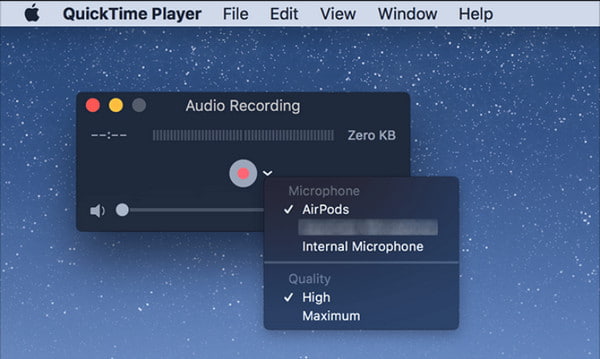
3. 와보사우루스
가장 적합한 용도: USB 드라이브에서 열 수 있는 휴대용 Windows 오디오 녹음기입니다.
운영 체제: Windows
Wavosaur는 Windows용 무료 경량 오디오 녹음 및 편집기입니다. 이 프로그램을 사용하려면 먼저 오디오 입력을 설정해야 합니다. 나중에 Windows에서 오디오를 녹음할 수 있습니다. 오디오 입력이 제대로 작동하는지 확인하려면 "도구" 목록에서 "입력 오실로스코프"를 클릭하세요. Wavosaur를 사용하면 입력 오디오 신호를 시각화할 수 있습니다.
- 장점
- Windows 오디오 녹음 소프트웨어로 저사양 컴퓨터에서도 빠르게 실행됩니다.
- VST 플러그인 지원으로 오디오 편집 기능을 확장합니다.
- 오디오 파일을 일괄 변환하고 처리합니다.
- 단점
- 기본적이고 오래된 기능을 제공합니다.
- 대용량 오디오 파일을 올바르게 처리할 수 없습니다.
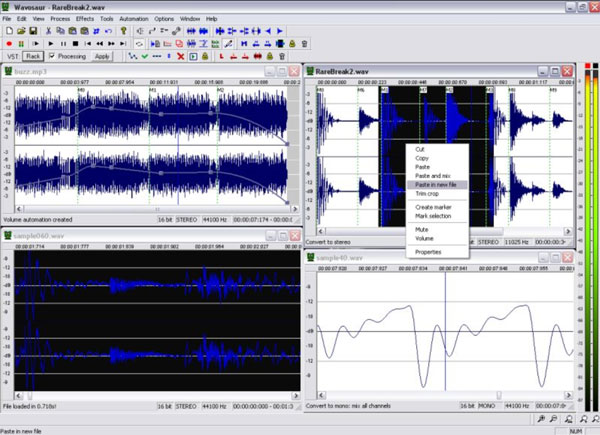
4. 애플 가라지밴드
가장 적합한 용도: 최소한의 설정만으로 Apple 기기에서 오디오를 녹음하고 음악을 무료로 만들어보세요.
운영 체제: 맥OS, iOS
Apple Garageband는 자연스러운 사운드와 악기 효과를 제작할 수 있는 음악 기능을 갖추고 있습니다. 기타 리프부터 강력한 신시사이저까지, Garageband는 몰입감 넘치는 경험을 선사합니다. 따라서 신예 뮤지션과 팟캐스트 제작자 모두에게 이상적인 선택입니다.
- 장점
- 멀티트랙 녹음, 팟캐스팅, 음악 제작을 지원합니다.
- 가상 악기와 루프를 사용하여 음악을 만듭니다.
- 단점
- 외부 MIDI 트랙을 녹음할 수 없습니다.
- 소음 감소 기능과 고급 오디오 편집 도구가 부족합니다.
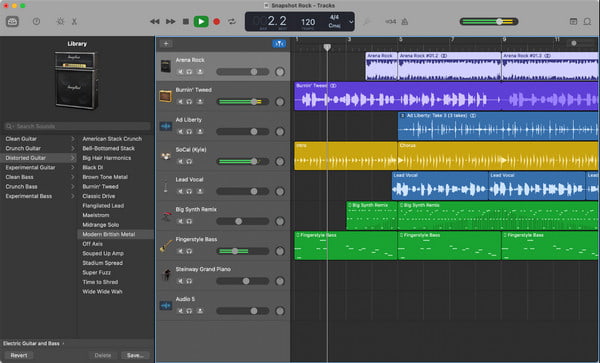
5. 오디오 오디오
가장 적합한 용도: 빠른 오디오 녹음과 빠른 편집 덕분에 모든 오디오 작업에 적합합니다.
운영 체제: 윈도우, 맥OS, 리눅스
Ocenaudio는 오디오 녹음 및 편집을 위한 현명한 선택으로 자리매김했습니다. 팟캐스트 제작부터 곡 리믹스까지 다양한 요구를 충족합니다. 사용자 친화적인 인터페이스를 통해 Ocenaudio는 오디오 녹음 및 편집을 완벽하게 처리합니다. 효과적인 스펙트로그램 및 파일 분석 기능을 제공하여 혁신적인 기능과 사용자 접근성의 균형을 추구하는 사용자에게 최적의 솔루션입니다.
- 장점
- 소음 제거 기능과 실시간 효과 미리보기 기능을 사용해 오디오를 녹음합니다.
- Ocen Framework 라이브러리를 사용합니다.
- 단점
- 오디오 편집 내용은 원본 파일에 적용됩니다. 중복 녹음 파일이 자동으로 생성되지는 않습니다.
- 멀티트랙 편집 기능이 없습니다.

오디오 녹음에 대한 일반적인 수정 사항
오디오 녹음 시 배경 소음을 제거하거나 방지하려면 어떻게 해야 하나요?
AnyRec Screen Recorder와 같이 소음 제거 기능이 있는 오디오 녹음 소프트웨어를 사용하세요. "설정" 버튼을 클릭하고 "마이크 소음 제거" 앞의 체크 표시를 선택하세요. 또한, 주변 환경과 장비를 점검하여 소음을 줄일 수 있습니다.
안전한 다운로드
안전한 다운로드
대용량 오디오 녹음의 파일 크기를 줄이는 방법은?
오디오를 녹음하여 MP3 손실 오디오 형식으로 저장합니다. 또는 비트레이트를 낮추거나, 샘플 레이트를 낮출 수도 있습니다. 오디오를 압축하다, 원치 않는 부분을 잘라냅니다.
오디오를 녹음할 때 지연 시간과 버퍼링 문제를 해결하는 방법은 무엇인가요?
불필요한 프로그램을 닫고, 절전 기능을 끄고, 샘플 속도 일관성을 확인하고, 버퍼 크기를 조정할 수 있습니다. 즉, 잘못된 설정과 부족한 시스템 리소스를 수정하여 오디오 지연을 멈출 수 있습니다.
결론
팟캐스터, 유튜버, 뮤지션, 일반 사용자 등 누구든 Windows, Mac, Linux 등 다양한 플랫폼에서 만족스러운 오디오 녹음 소프트웨어를 이용할 수 있습니다. 강력한 DAW가 필요하지 않다면 AnyRec Screen Recorder가 현명한 선택입니다. 듣는 소리를 녹음하고 MP3 및 기타 인기 포맷으로 한 번에 저장할 수 있습니다. 내장된 오디오 트리머, 컴프레서, 변환기는 빠른 오디오 편집에도 유용합니다. 지금 바로 프로그램을 무료로 다운로드하고 무료 체험판을 시작하세요!
안전한 다운로드
안전한 다운로드



